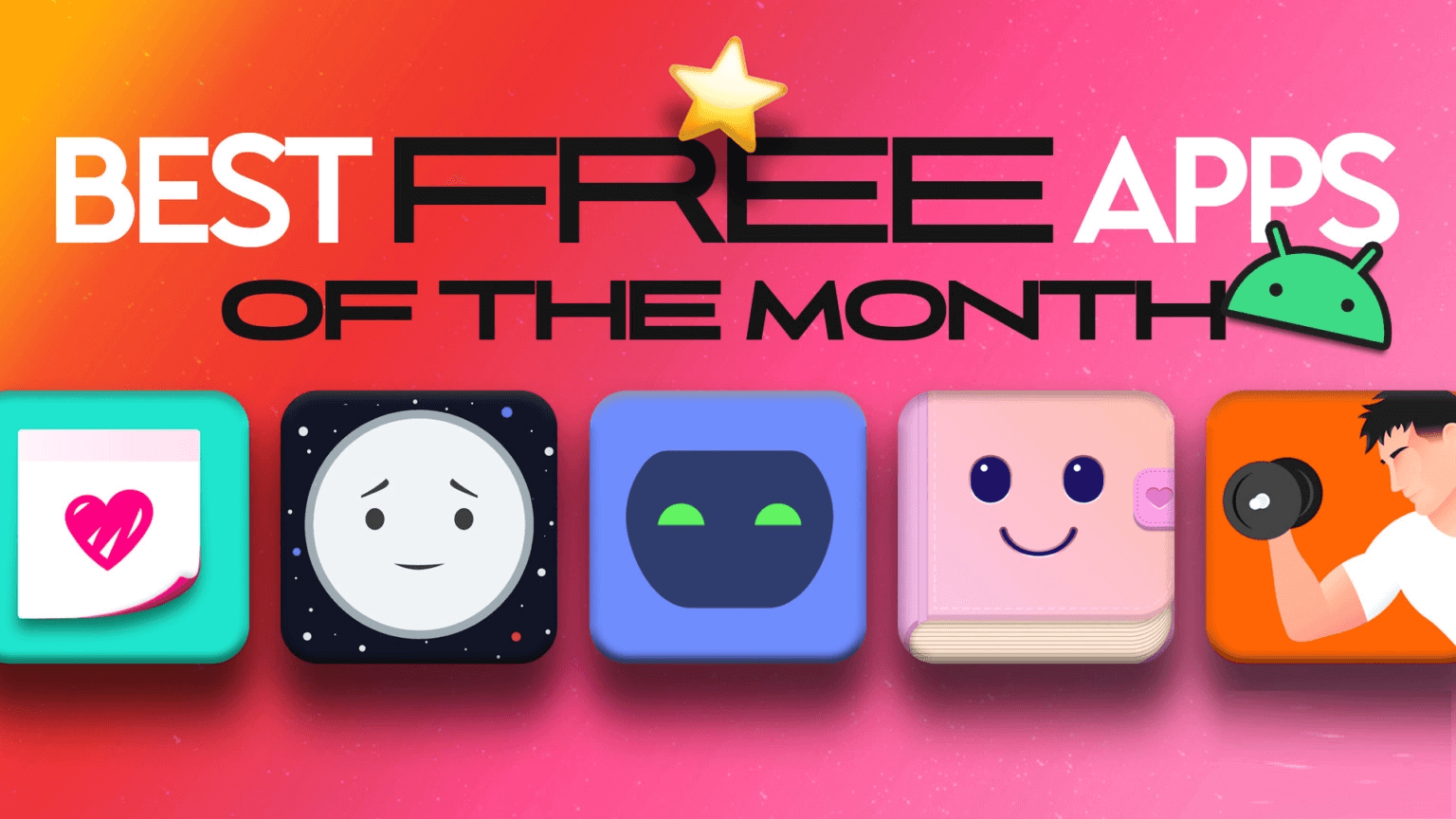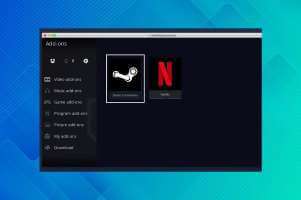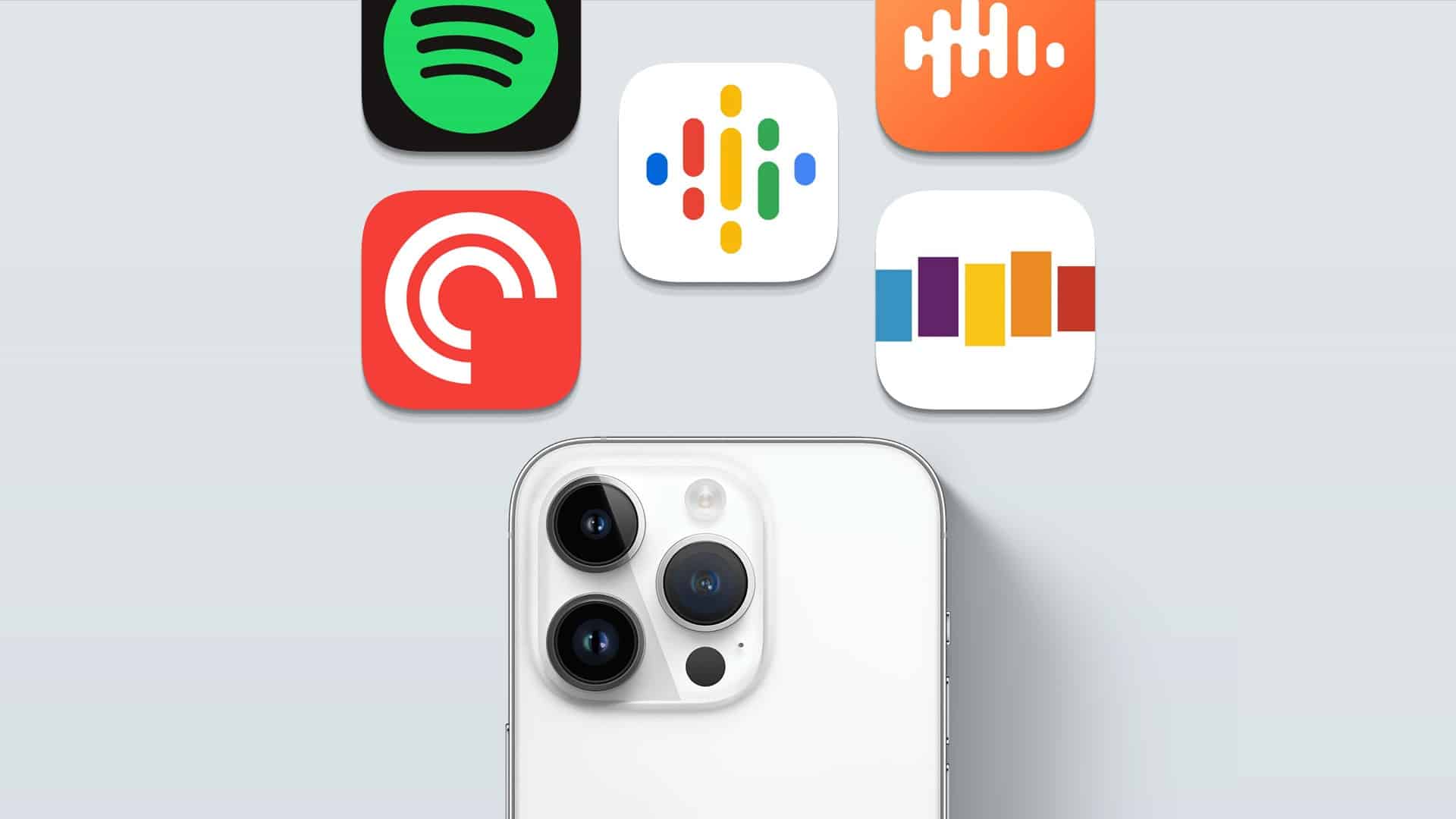여러 장치에서 Spotify 계정을 사용할 수 있습니다. 좋아하는 노래의 재생 목록을 만들거나 사용하는 모든 장치에서 오프라인으로 듣기 위해 다운로드할 수 있습니다. 게다가 옵션도 얻을 수 있어요 Spotify 재생 목록을 모바일 및 데스크톱에 복사. 여러 장치에 로그인할 때 가장 중요한 점은 Spotify 라이브러리를 동기화하는 기능입니다. 그러나 일부 사용자는 Spotify 계정과 라이브러리가 장치 간에 동기화되지 않는다고 불평하고 있습니다. Spotify 계정이 모바일과 데스크톱 간에 동기화되지 않는 문제를 해결하는 몇 가지 문제 해결 방법은 다음과 같습니다.
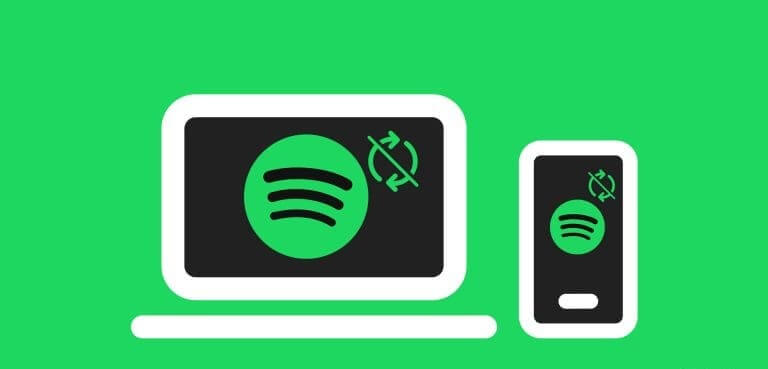
1. 오프라인 모드로 전환
우리가 제안하는 첫 번째 솔루션은 다음과 같습니다. 공식 Spotify 커뮤니티 페이지. 여러분이 해야 할 일은 오프라인 모드로 전환한 다음 Spotify 계정에서 온라인 모드로 다시 전환하는 것뿐입니다. 이는 모바일과 데스크톱에서 Spotify 계정이 동기화되지 않는 문제를 해결했습니다. 방법은 다음과 같습니다.
모바일
단계1 : 앱 열기 스포티 파이 iPhone이나 Android 휴대전화에서
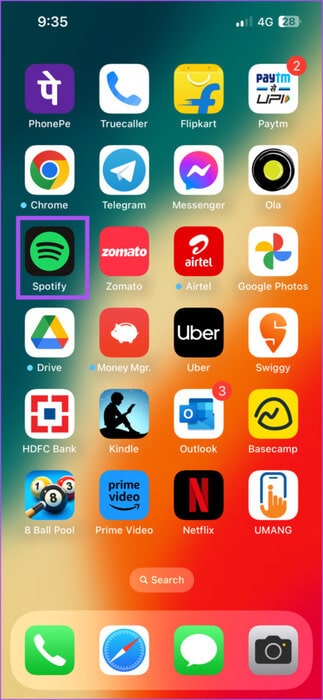
단계2 : 아이콘을 클릭하십시오 설정 오른쪽 상단 모서리에서 선택하고 고용 옵션 메뉴에서
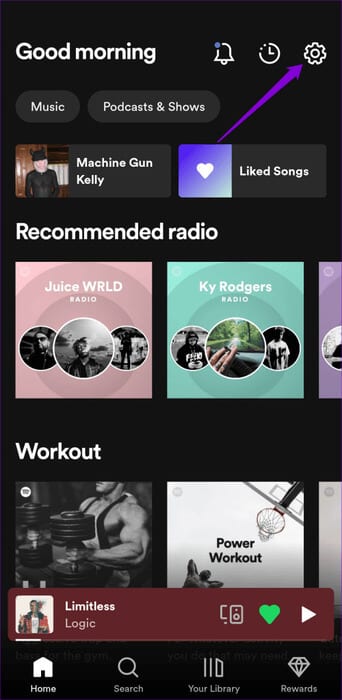
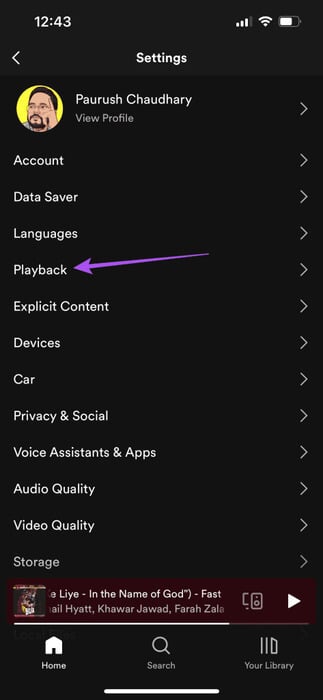
표 3 : 옆에 있는 토글을 탭합니다. 연결되지 않음 앗.
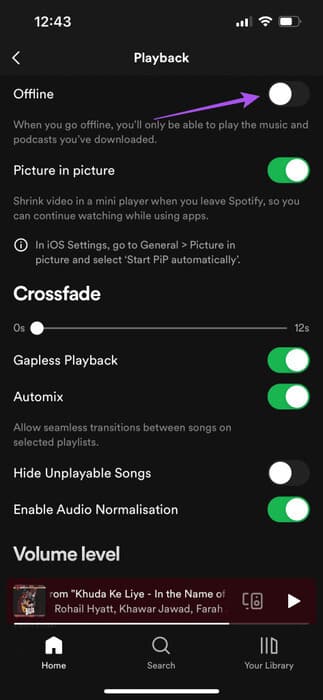
단계4 : 몇 초간 기다린 후 토글 버튼을 다시 눌러 비활성화합니다. 오프라인 모드.
맥에서
단계1 : 단축키를 누르세요 Command + 스페이스 바 화이팅 스포트라이트 검색을 누르고 Spotify를 입력한 다음 반환.
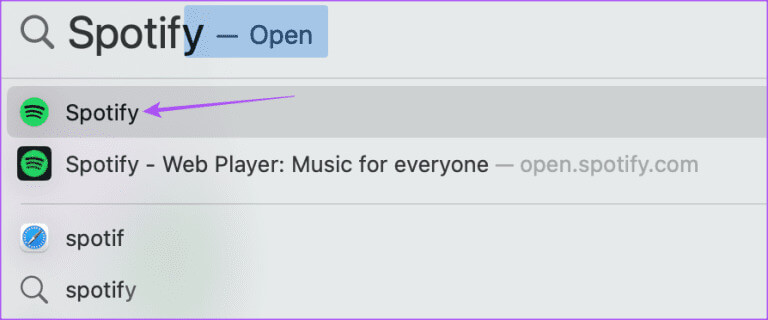
단계2 : 탭하다 스포티 파이 오른쪽 상단 모서리에서 선택하고 오프라인 모드.
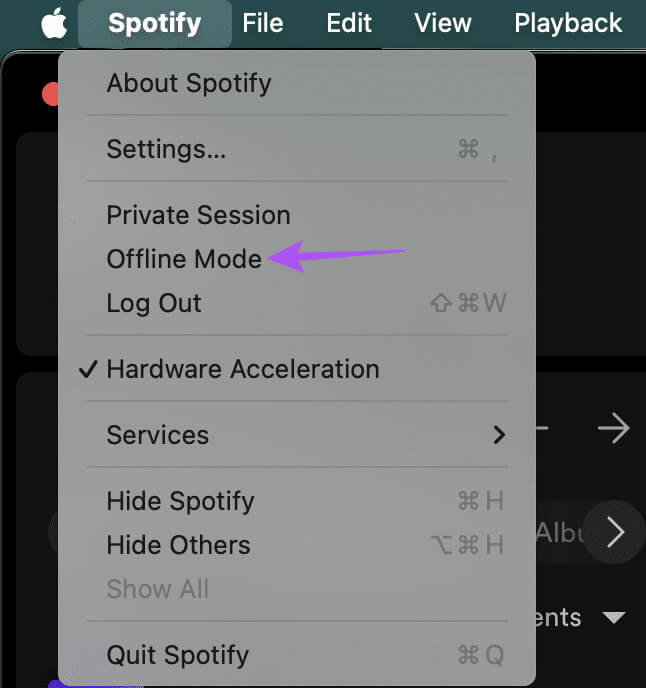
표 3 : 몇 초간 기다렸다가 단계를 반복하세요. 비활성화 오프라인 모드.
윈도우즈에서
단계1 : 탭하다 윈도우 아이콘 작업 표시줄에서 메뉴 열기 절대, 그리고 유형 스포티 파이, 그런 다음 엔터 버튼 Spotify 앱을 열려면
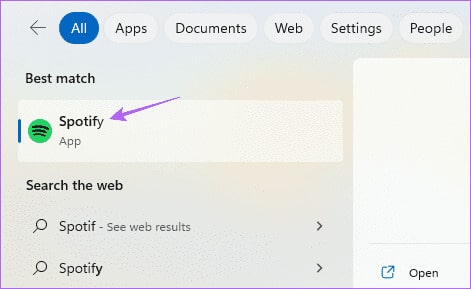
단계2 : 탭하다 세 개의 가로 점 왼쪽 상단 모서리에 있습니다.
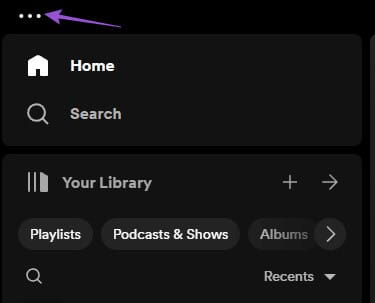
표 3 : 퍄퍄퍄 파일 클릭 오프라인 모드.
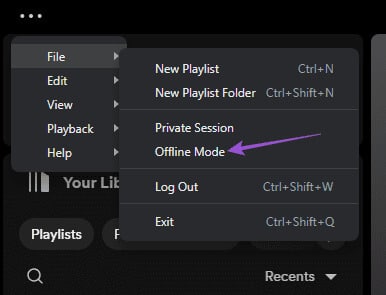
단계4 : 몇 초 정도 기다렸다가 같은 단계를 반복하세요. 비활성화 오프라인 모드.
다음으로 Spotify 계정이 기기 간에 동기화되는지 확인하세요.
2. Wi-Fi를 통한 로컬 장치 가시성 비활성화
이는 Spotify가 노래, 특히 좋아하는 노래를 동기화하지 않는 문제에 직면한 사용자가 제안한 또 다른 솔루션입니다. 이 기능을 사용하면 동일한 음악 재생을 한 장치에서 다른 장치로 전환할 수 있습니다. 모바일 장치에서 이 기능을 비활성화하는 방법은 다음과 같습니다.
단계1 : 열다 스포티 파이 iPhone이나 Android 휴대전화에서
단계2 : 아이콘을 클릭하십시오 설정 오른쪽 상단 모서리에서 선택하고 الأجهزÉ.
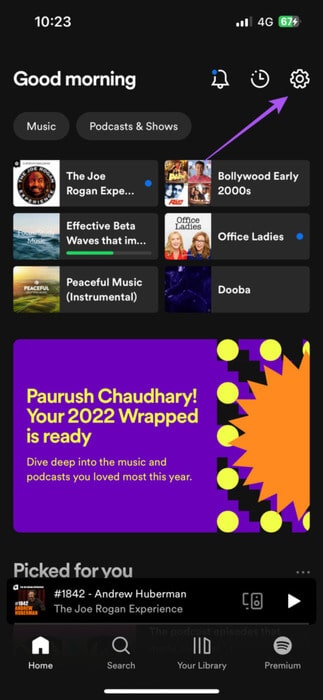
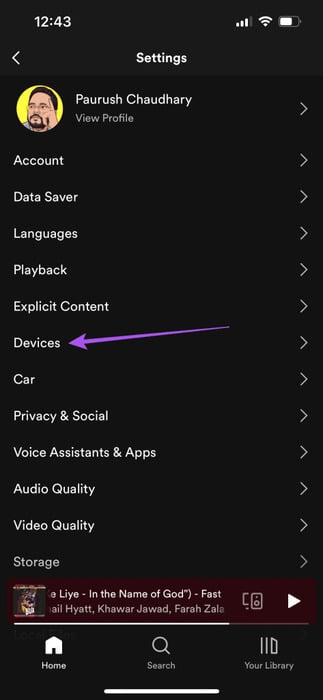
표 3 : 옆에 있는 토글을 탭합니다. 로컬 장치 표시 기능을 비활성화하면 됩니다.
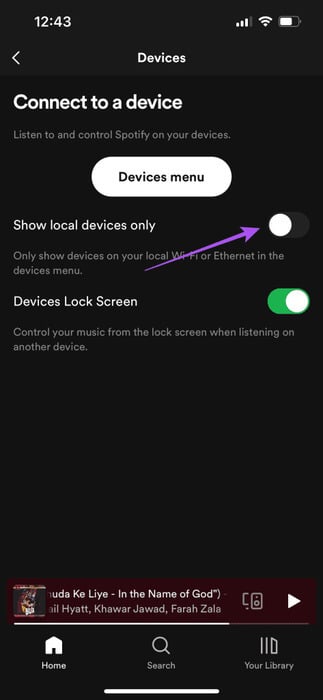
단계4 : 이전 목록으로 돌아가서 확인해보세요. Spotify 계정 동기화 다양한 기기에서 사용할 수 있습니다.
에 대한 게시물을 참조하세요. Spotify 계정에서 장치를 제거하는 방법.
3. SPOTIFY 계정에 다시 로그인하세요.
간단하고 효과적인 해결책은 모바일 및 데스크톱에서 Spotify 계정을 사용하여 로그아웃했다가 다시 로그인하는 것입니다.
모바일
단계1 : 열다 스포티 파이 iPhone이나 Android 휴대전화에서
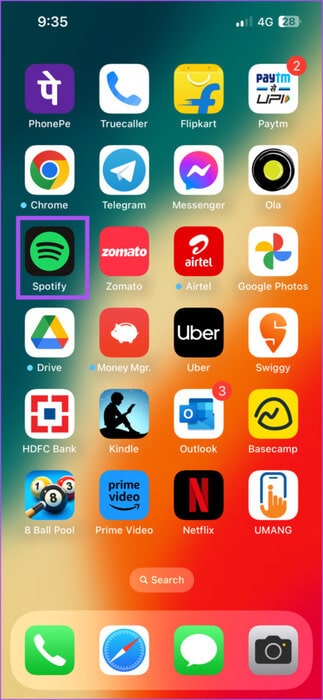
단계2 : 아이콘을 클릭하십시오 설정 오른쪽 상단에 있습니다. 그런 다음 아래로 스크롤하여 선택하세요. 로그아웃.
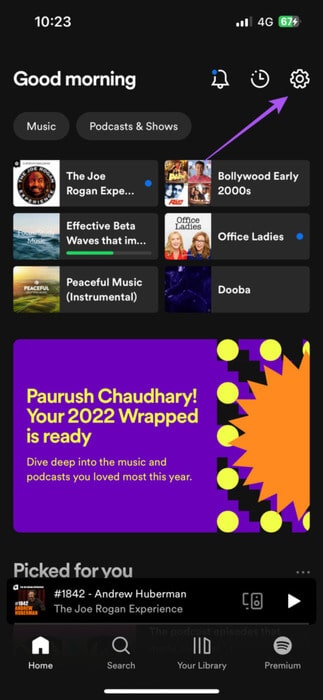
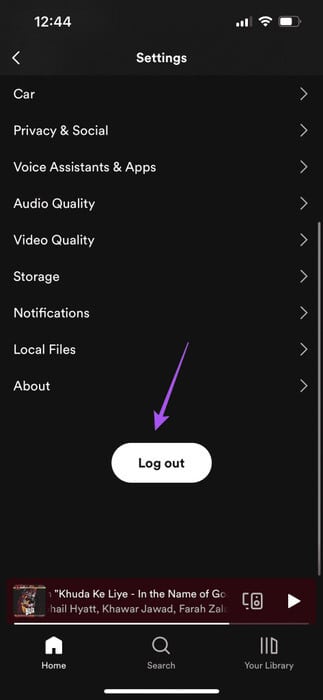
표 3 : 계정에 다시 로그인하여 확인하세요. 문제를 풀다.
데스크탑에서
단계1 : 앱 열기 스포티 파이 Mac 또는 Windows PC에서.
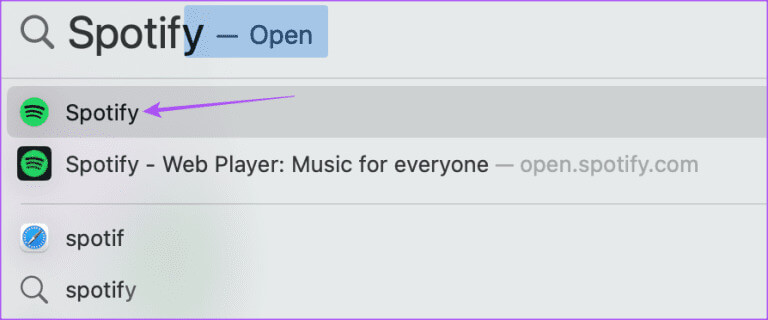
단계2 : 오른쪽 상단에 있는 프로필 아이콘을 클릭하고 선택하세요. 로그아웃.
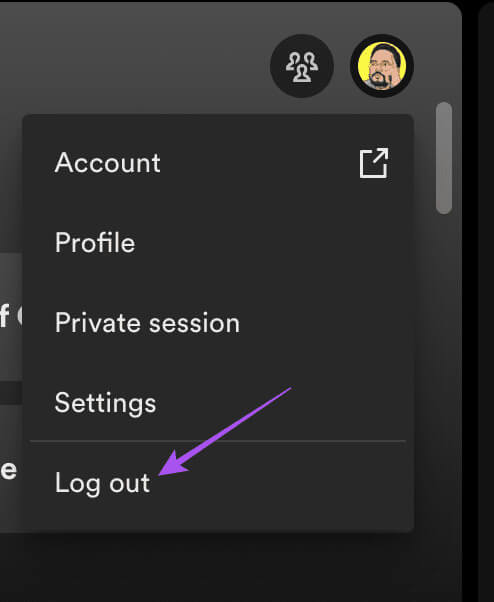
표 3 : 계정에 다시 로그인하여 확인하세요. 문제를 풀다.
4. Wi-Fi 저데이터 모드 비활성화
여러 장치 간에 Spotify 라이브러리를 빠르게 동기화하려면 양호한 Wi-Fi 연결이 필요합니다. Spotify 계정이 여전히 모바일과 데스크톱 간에 동기화되지 않는 경우 저데이터 모드 또는 Wi-Fi 데이터 절약 모드를 확인하고 비활성화해야 합니다. 방법은 다음과 같습니다.
아이폰
단계1 : 앱 열기 설정 iPhone에서 Wi-Fi를 탭하세요.
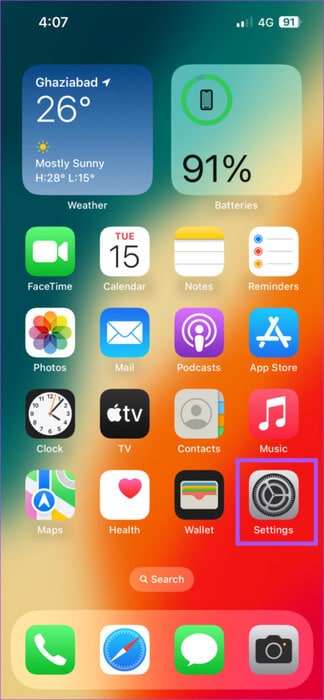
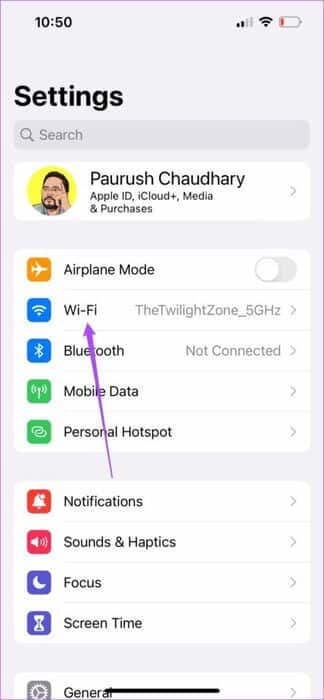
단계2 : 아이콘을 클릭하십시오 "나는" 연결된 Wi-Fi 네트워크 이름 옆에 있는
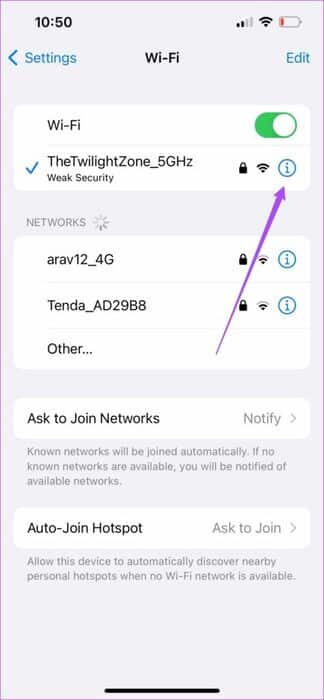
표 3 : 옆에 있는 토글을 탭합니다. 낮은 데이터 모드 비활성화합니다.
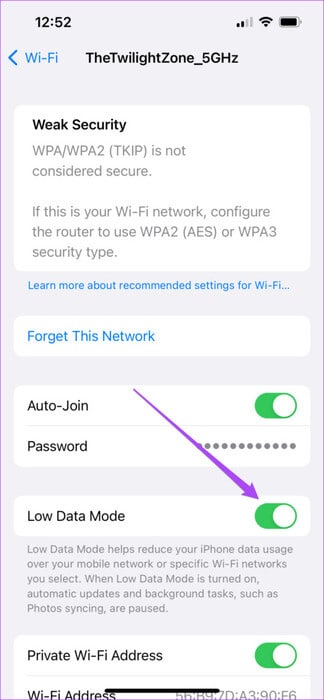
안드로이드
단계1 : 열다 설정 당신의 안드로이드 전화에.
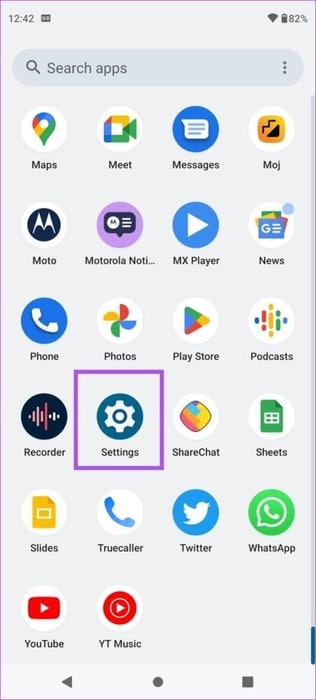
단계2 : 클릭 네트워크와 인터넷 그리고 인터넷을 선택하세요.
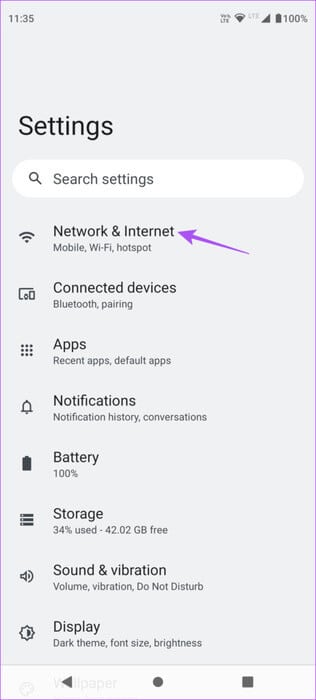
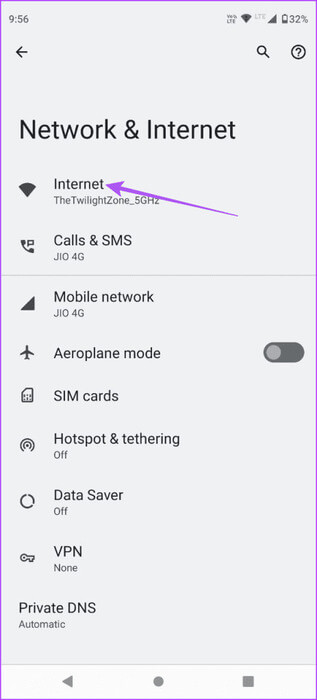
표 3 : 아이콘을 클릭하십시오 설정 연결된 Wi-Fi 네트워크 옆에 있습니다.
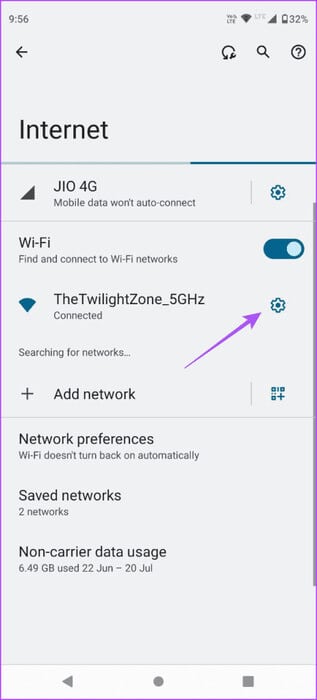
단계4 : 퍄퍄퍄 네트워크를 사용하세요 데이터 통신 연결로 설정되어 있지 않은지 확인하세요.
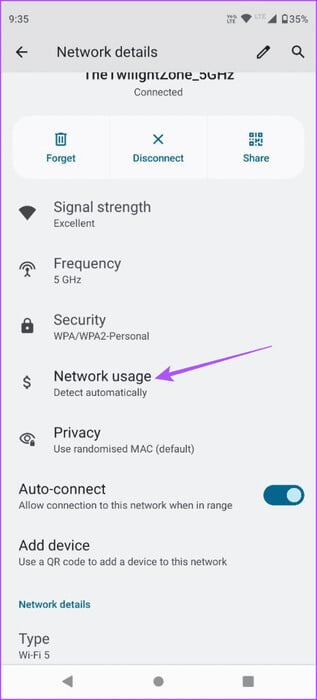
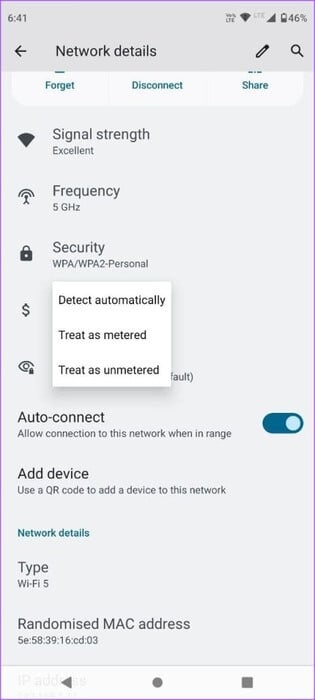
맥에서
단계1 : 클릭 Command + 스페이스 바 화이팅 스포트라이트 검색, 그리고 유형 와이파이, 그런 다음 반환.
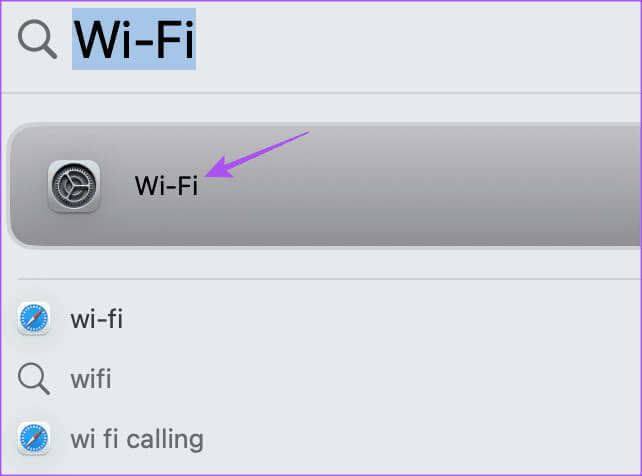
단계2 : 탭하다 파일 연결된 Wi-Fi 네트워크 이름 옆에 있는

표 3 : 옆에 있는 전환 버튼을 클릭합니다. 낮은 데이터 모드 기능을 비활성화합니다.

단계4 : 딸깍 하는 소리 "확인" 확인용.
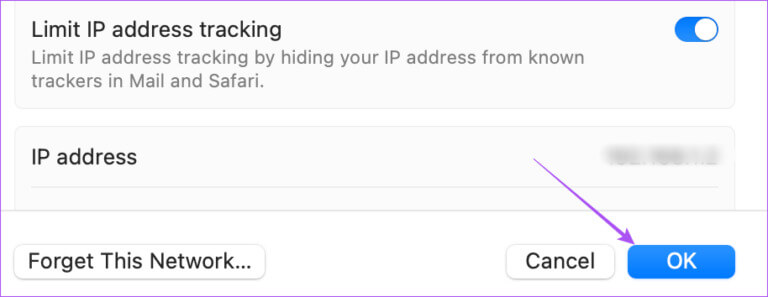
윈도우즈에서
단계1 : 아이콘 클릭 시작 Windows 11 컴퓨터에서 다음을 입력하세요. 설정, 그런 다음 입력합니다.
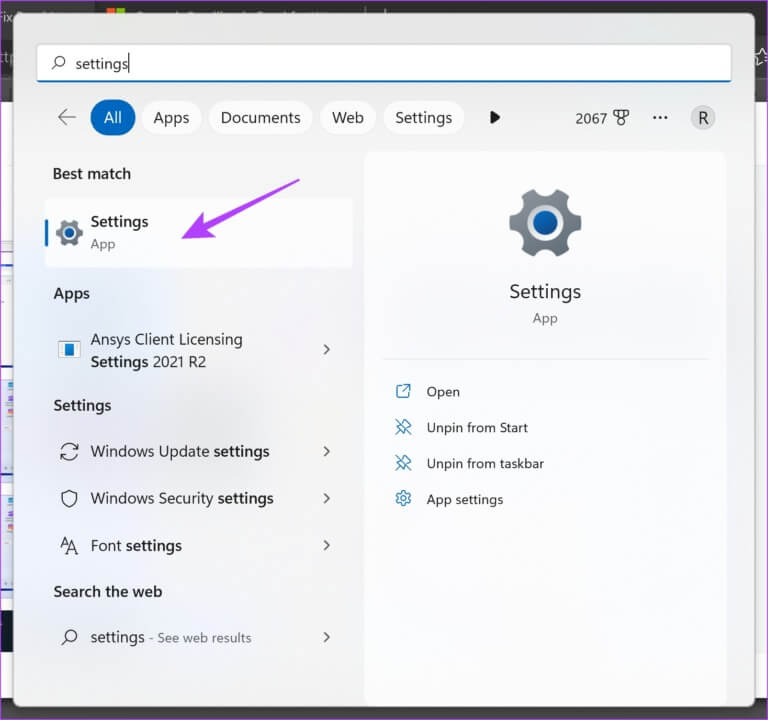
단계2 : 퍄퍄퍄 네트워크와 인터넷 왼쪽 패널에서.
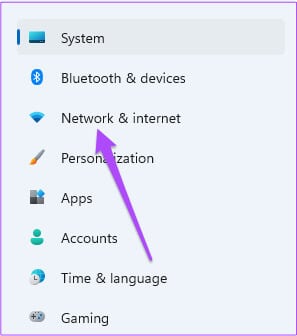
표 3 : 탭하다 Wi-Fi 네트워크 이름 당신과 연결되어 있습니다.
단계4 : 아래로 스크롤하여 옆에 있는 토글 버튼을 탭하세요. 계량 연결 기능을 비활성화합니다.
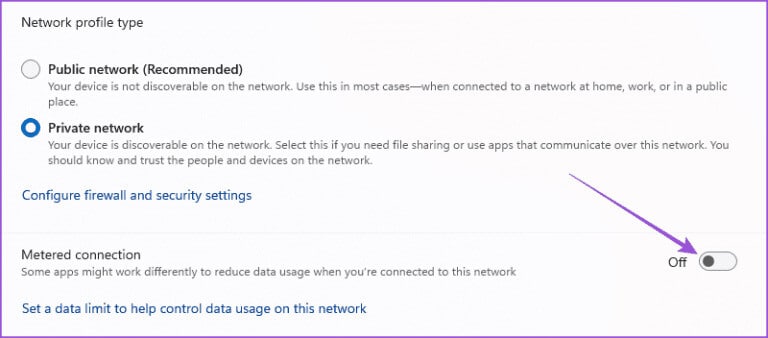
문제의 장치에서 저데이터 모드/제한된 Wi-Fi 연결을 비활성화한 후 문제가 해결되었는지 확인하세요.
5. Spotify를 강제 종료하고 다시 시작합니다.
또 다른 기본 솔루션은 Spotify 앱을 강제로 중지했다가 다시 시작하는 것입니다. 이 앱은 모바일과 데스크톱에서 새로운 시작을 선사합니다.
아이폰
단계1 : 홈 화면에서 위로 살짝 밀어 Windows를 표시합니다. 백그라운드 애플리케이션.
단계2 : 오른쪽으로 스와이프하여 검색 스포티 파이 그런 다음 위로 스 와이프하여 앱을 제거하십시오.
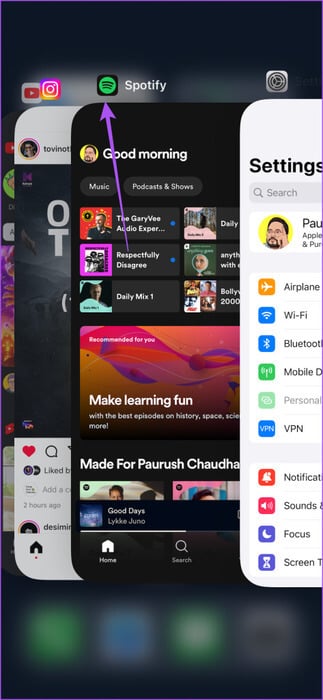
표 3 : Spotify 다시 시작 그리고 체크 아웃 문제를 풀다.
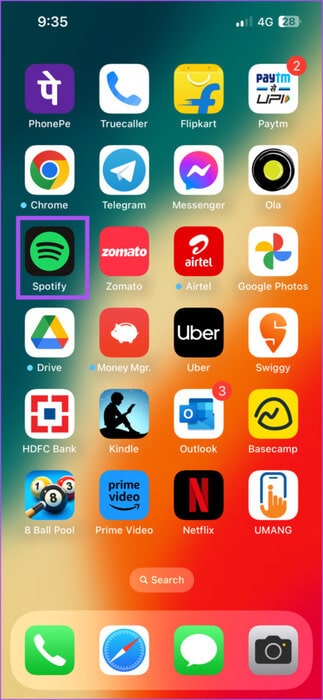
안드로이드
단계1 : 응용 프로그램 아이콘을 길게 누릅니다. 스포티 파이 클릭 응용 프로그램 정보.
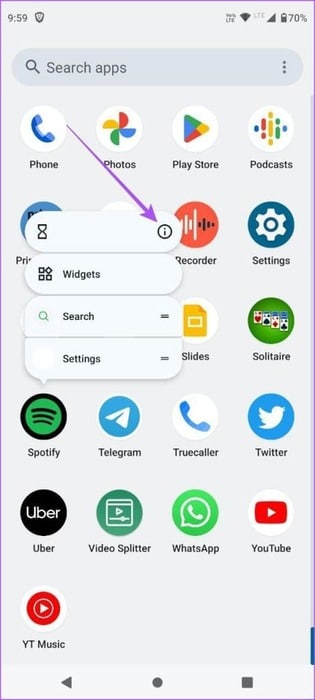
단계2 : 클릭 강제 정지 훠궈 Ok 확인용.
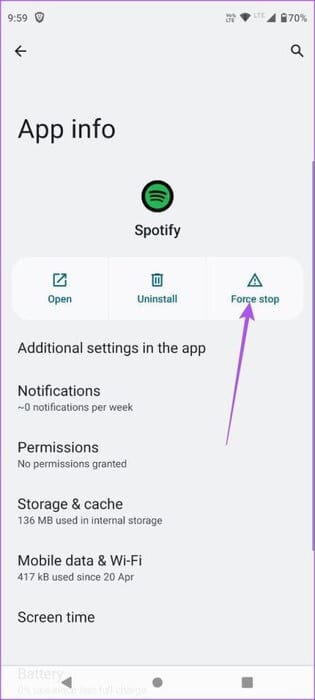
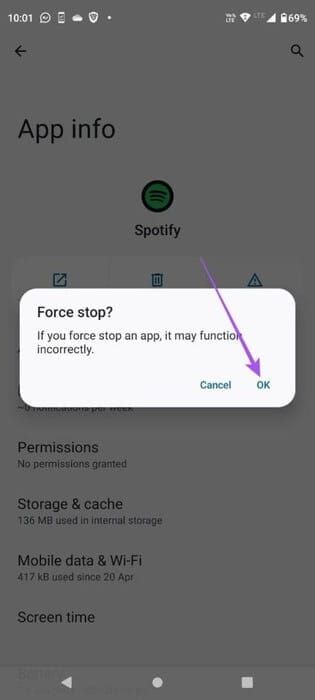
표 3 : App Info를 닫고 Spotify를 다시 시작하여 확인하세요. 문제를 풀다.
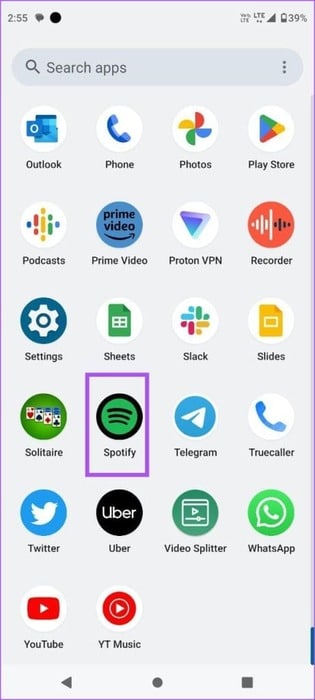
맥에서
단계1 : 로고를 클릭하세요 Apple 왼쪽 상단 모서리에서 선택하고 강제 종료.
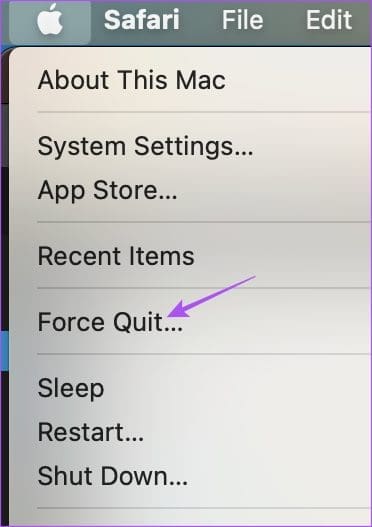
단계2 : 퍄퍄퍄 스포티 파이 응용 프로그램 목록에서 다음을 클릭하십시오. 강제 종료.
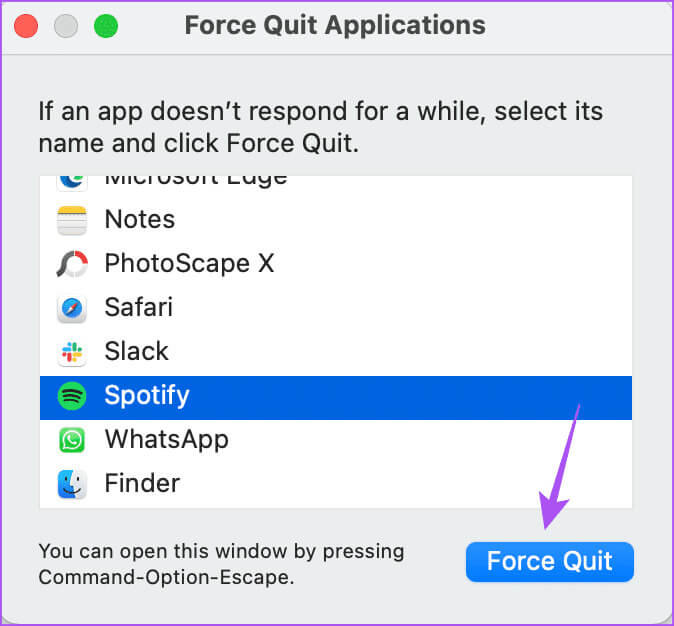
표 3 : Spotify를 다시 열고 확인하세요. 문제를 풀다.
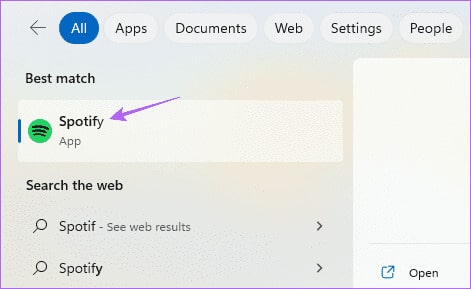
윈도우즈에서
단계1 : 아이콘 클릭 시작 Windows 11 컴퓨터에서 다음을 입력하세요. Task Manager를 누른 다음 입력합니다.
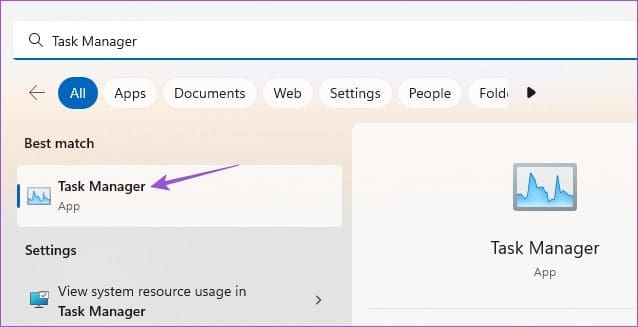
단계2 : 작업에서 다음을 선택합니다. 스포티 파이 클릭 일을 끝내라.
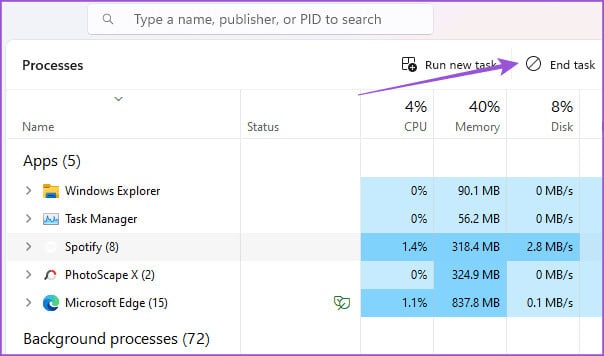
표 3 : 닫다 작업 관리자 Spotify를 다시 시작하여 문제가 해결되었는지 확인하세요.
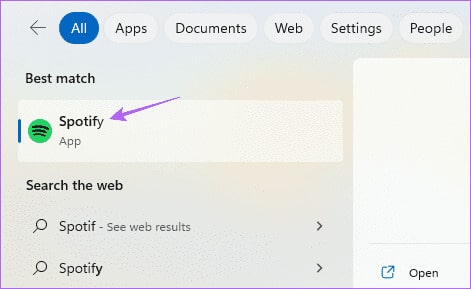
6. 스포티파이 업데이트
마지막 해결책은 모바일 및 데스크톱에서 Spotify 앱을 업데이트하는 것입니다. 이렇게 하면 문제를 일으키는 오류가 제거됩니다.
데스크톱에서 업데이트
단계1 : 열다 스포티 파이 Mac 또는 Windows PC에서.
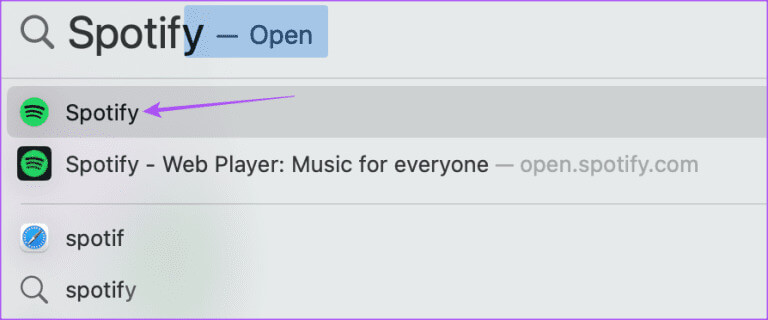
단계2 : Mac의 경우 오른쪽 상단에서 Spotify를 클릭하고 스포티파이에 대해
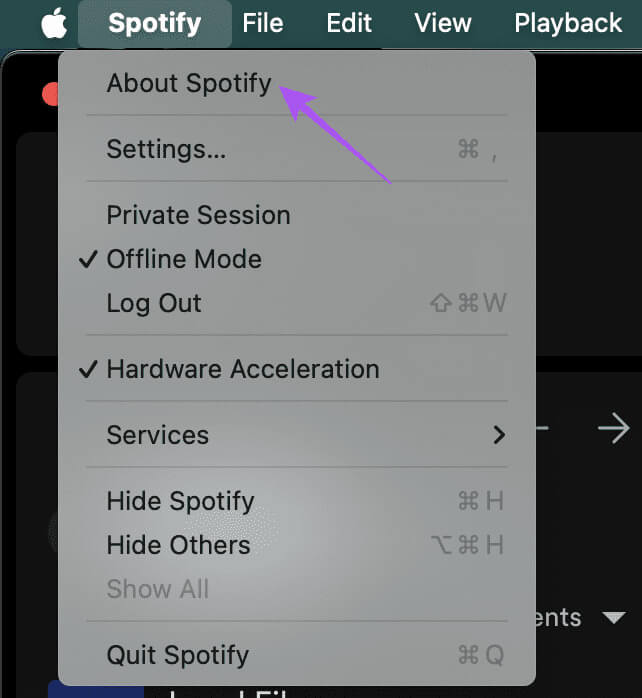
Windows 컴퓨터의 경우 오른쪽 상단 모서리에 있는 세 개의 가로 점을 클릭하고 "지도", انقر فوق “스포티파이에 대하여”.
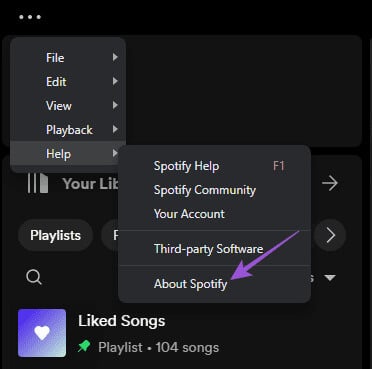
업데이트가 있으면 옵션이 표시됩니다. 다운로드하려면 여기를 클릭하십시오.
모바일에서 업데이트
다음 링크를 사용하여 iPhone 또는 Android 휴대폰에서 Spotify를 업데이트할 수 있습니다.
최신 정보 아이폰의 스포티파이
최신 정보 안드로이드에서 스포티파이
음악 동기화
이러한 솔루션은 모바일과 데스크톱 간에 동기화되지 않는 Spotify 문제를 해결하는 데 도움이 됩니다. 당신은 또한 우리의 게시물을 읽고 알 수 있습니다 Spotify AI DJ 란 무엇이며 어떻게 사용합니까?.